Как скрыть фото в ВК на компьютере и телефоне
Всем привет! Сегодня мы посмотрим, как можно скрыть фото в ВК (ВКонтакте) на своей страницы от всех пользователей. Вы также можете сделать их доступными для определенного круга лиц или только друзей. Мы рассмотрим как вариант сокрытия превью на главной и фоток с вашей отметкой, так и целого альбома.
Я подробно описал инструкции как для браузера на персональном компьютере, так и для приложения на телефоне. Единственный минус: у приложения есть некоторые ограничения (я о них расскажу чуть позже). Если же вы на смартфоне используете браузер, то шаги будут аналогичные как и на ПК.
Содержание
- Скрыть первые 4 фото в фотоальбоме на главной
- Фотографии где вас отметили
- Скрыть весь альбом
- На телефоне
- Задать вопрос автору статьи
Скрыть первые 4 фото в фотоальбоме на главной
Если вам нужно скрыть первые четыре фотографии на главной странице в ВК, то делается это достаточно просто. Если вы пока не понимаете, о чем я говорю, то давайте рассмотрим на конкретном примере. Когда вы попадаете на главную страницу, вы видите специальный блок, который ведет в фотоальбом. Там, как правило, отображаются последние 4 фото, которые вы загрузили.
Если вы пока не понимаете, о чем я говорю, то давайте рассмотрим на конкретном примере. Когда вы попадаете на главную страницу, вы видите специальный блок, который ведет в фотоальбом. Там, как правило, отображаются последние 4 фото, которые вы загрузили.
ПРИМЕЧАНИЕ! Минус данного способа в том, что вы скрываете фото только с главной, но пользователь все равно сможет их просмотреть, если зайдет в общий альбом.
- Зайдите на свою страничку, выбрав нужный пункт в поле слева.
- Чуть правее найдите раздел «Мои фотографии» – вот про него я и говорил в самом начале этой главы.
- Наведите курсор на одну из фото. Вы увидите, что в правом верхнем углу начал отображаться крестик с надписью «Скрыть» – просто кликните по нему, и фотография исчезнет.
- Вылезет предупреждающая надпись. Вы можете нажать по кнопке «Отмена», чтобы вернуть фото обратно.
- Чтобы изменения вступили в силу, просто перезагрузите страничку.

Теперь это фото будет скрыто, но на его место придет другое, следующее из альбома. Таким образом можно скрыть все фотки. Правда делается это вручную по одной картинке. Да, не очень удобно, и, к сожалению, в API от VK нет никаких более удобных инструментов и функций.
Фотографии где вас отметили
Представим себе ситуацию, что вас отметили на фото – это может быть друг, знакомый или даже какая-то группа. Напомню, что вы также можете отмечать себя на фотографиях, загруженных не на вашу страничку. В таком случае можно разом скрыть все эти фотки, но делается это через настройки.
- В правом верхнем углу нажмите по вашему аватару и перейдите в «Настройки».
- Справа заходим в раздел «Приватность».
- Листаем до подраздела «Фотографии» и находим настройку «Кто видит фотографии, на которых меня отметили» – выделяем и ставим нужную настройку. Можно поставить, чтобы фотки видели только вы, друзья или только отдельные люди.

ПРИМЕЧАНИЕ! Вы аналогично можете установить запрет на то, чтобы вам могли отмечать посторонние люди или даже друзья.
После этого все фотки, где вас отметили, будут иметь данную настройку приватности.
Скрыть весь альбом
Давайте представим себе ситуацию, что нам нужно закрыть какой-то определённый альбом на своей странице в ВК. Возможно, вы хотите там хранить приватные фотографии или другие сохраненные картинки. Вообще в VK достаточно удобно устроена иерархия работы с альбомами, и там действительно можно хранить любое количество фоток.
- В левом блоке выберите раздел «Фотографии».
- Теперь выберите альбом, который вы хотите скрыть – наведите на него курсор и нажмите по значку карандаша.
- Сразу ниже вы увидите две настройки приватности, нам нужна первая. По умолчанию все альбомы открыты для «Всех пользователей» – кликните по этой надписи.

- Выбираем конфигурацию – «Только я». На самом деле можно выбрать и другие настройки, здесь можно поставить видимость только для друзей или даже некоторых людей, которых вы выберите из списка.
- Теперь сохраняем изменения.
Если вы хотите точечно скрыть фотографии со своей страницы во ВКонтакте, то это можно сделать только через альбом. Пока сайт не предоставляет возможность сделать это вручную, выбрав и настроив каждую фотографию. Но возможно в будущем эта настройка появится.
На телефоне
Теперь я покажу вам, как аналогично скрыть фото в ВК с телефона, используя стандартное приложение. Правда вы не сможете там скрыть превью фотографий альбома, как мы это делали в первой главе, но другие функции реализованы полностью. Если вам нужно закрыть доступ к фото с вашей отметкой:
- На главной, где отображаются новости, нажмите по вашему аватару.
- Перейдите в «Настройки».
- Далее следуем в подраздел «Приватность».

- И в «Фотографиях» найдите настройку отображения фотографий с отметкой.
- Выберите конфигурацию приватности.
Если же вам нужно сделать невидимым целый альбом, тогда:
- Зайдите в ваш профиль.
- И перейдите в раздел фотографий.
- В самом верху выберите альбом.
- Нажмите по трем точкам в правом верхнем углу экрана.
- Из выпадающего меню кликаем по надписи «Редактировать».
- Тапаем по верхней настройке.
- Ставим «Только я», возвращаемся на один шаг назад и жмем по галочке, чтобы применить настройку.
На этом все, дорогие читатели. Если у вас еще остались какие-то нерешенные вопросы, возникли трудности или что-то не получается – пишите в комментариях. До новых встреч, на портале WiFiGiD.RU.
как спрятать фото от друзей не удаляя
Содержание
- 1 Как скрыть фото в VK
- 2 Как скрыть фото на главной странице
- 3 Как можно скрыть весь альбом
- 4 Как спрятать сохраненные фотографии
- 5 Как скрыть все изображения
- 6 Как скрыть несколько фотографий
- 7 Как скрыть аватар в ВК
- 8 Как скрыть фотографии в ВК через смартфон
- 9 Заключение
- 10 Видео по теме
Рано или поздно у пользователей социальной сети ВКонтакте может возникнуть вопрос — как можно спрятать фотографии от определенных пользователей или сразу от всех. Причем убрать от всеобщего обозрения иногда требуется всего один снимок, а может возникнуть желание скрыть весь альбом. Если вы думаете, что фотографии скрывают только от посторонних и незнакомых людей, то это в корне неверно. Нередко нам надо скрыть фотки именно от близких людей и своих друзей. Почему возникает такое желание и как можно спрятать фотки в VK будет рассказано в данном материале.
Причем убрать от всеобщего обозрения иногда требуется всего один снимок, а может возникнуть желание скрыть весь альбом. Если вы думаете, что фотографии скрывают только от посторонних и незнакомых людей, то это в корне неверно. Нередко нам надо скрыть фотки именно от близких людей и своих друзей. Почему возникает такое желание и как можно спрятать фотки в VK будет рассказано в данном материале.
Как скрыть фото в VK
Если у вас возник вопрос, как скрыть фотографии в ВК, это означает только одно. Для вас открытость в виртуальном пространстве не нужна и даже не важна. И это считается абсолютно нормальным явлением. В наше время многие из нас проводят в социальных сетях довольно много времени. Ведь в них можно общаться, работать, учиться, поддерживать связь с друзьями.
Причин, из-за которых возникает желание спрятать свои фотки от людей, может быть много. Например, вы хотите скрыть их от конкретного человека или вам просто надоела публичность, и надо спрятать снимки от всех пользователей сети.
Ниже расскажем, как скрыть фото в ВК всеми доступными способами.
Как скрыть фото на главной странице
В данном разделе рассмотрим, как можно скрыть снимки на основной странице. Данные фото могут видеть все посетители страницы. По дефолту на главной странице можно увидеть четыре фотки, которые отсортированы по дате их загрузки.
Чтобы спрятать данные фотографии, надо будет выполнить такие действия:
- Открываем ВКонтакте и авторизуемся;
- Чтобы скрыть фотографию на главной странице, наводим на нужную фотографию курсор мыши;
- Далее над данным фото отобразится крестик и информативная надпись «Скрыть». Нажимаем на данный крестик справа вверху от изображения;
- Можно отменить данное действие, если сразу же кликнуть по кнопке Отмена, которая появится над данной фотографией. Если обновить страничку, то отмена действия будет уже невозможна. Если потребуется, чтобы она отображалась на главной страничке, надо будет удалять данную фотку и потом заново загружать ее.

Надо понимать, что скрывать все изображения сразу на главной странице нельзя. Такой функционал пока не предусмотрен на платформе. На данный момент скрыть их можно по одной и только вручную.
Как можно скрыть весь альбом
Люди часто спрашивают — как закрыть альбом в ВКонтакте? Попутные вопросы, которые могут так же возникнуть — можно ли скрыть отдельные фото в альбоме? Постараемся подробно ответить на все эти вопросы в статье.
Способа, который бы позволял прятать отдельные кадры в ВК, пока не существует. Получается, что можно только спрятать весь альбом в ВК. Далее приведем пошаговую инструкцию, как скрыть альбом в VK.
Чтобы спрятать в ВК от других пользователей целый альбом, надо будет выполнить такую последовательность действий:
- Заходим в ВК и авторизуемся через логин, пароль;
- Затем переходим в раздел «Фотографии» с помощью клика по его иконке в левой части экрана;
- В новом окне нажимаем на строчку «Показать все _цифра_ альбома»;
- Сразу надо сказать, что с помощью данного способа можно скрыть любой альбом.
 А вот папки «Фотографии с моей страницы» и «Фотографии на моей стене» спрятать так не получится. Как ограничивать доступ к фотографиям на главной странице, было рассказано ранее в статье. Как ограничить доступ к снимкам на стене, будет рассказано ниже;
А вот папки «Фотографии с моей страницы» и «Фотографии на моей стене» спрятать так не получится. Как ограничивать доступ к фотографиям на главной странице, было рассказано ранее в статье. Как ограничить доступ к снимкам на стене, будет рассказано ниже; - Наводим курсор на нужную папку с кадрами и потом в верхнем правом углу тапаем по карандашику. При этом около последнего появляется информативная надпись «Редактирование альбома»;
- После этого надо щелкнуть по надписи — «Кто может просматривать этот альбом?»;
- На выбор есть несколько вариантов — «Все пользователи», «Только друзья», «Друзья и друзья друзей», «Только я», «Все кроме…» и «Некоторые друзья». С помощью них можно дать доступ всем пользователям, только друзьям, только себе или только для некоторых друзей. Выбираете нужный вариант и устанавливаете.
Чтобы убрать возможность просмотра фото ВК на стене, надо будет отметить нужные фото и потом перекинуть их в другой альбом. Далее надо будет скрыть фото в данном альбоме с помощью приведенной в данном разделе инструкции. Но так можно поступать с только с теми фотографиями, которые опубликованы на стене без сопроводительного текста. Если фотография была размещена на стене вместе с каким-то текстом, то скрыть ее с помощью такого способа не получится. Такую фотографию можно только удалить.
Но так можно поступать с только с теми фотографиями, которые опубликованы на стене без сопроводительного текста. Если фотография была размещена на стене вместе с каким-то текстом, то скрыть ее с помощью такого способа не получится. Такую фотографию можно только удалить.
Удалить нужное фото в записи на стене довольно просто. Для этого надо только найти нужную запись и кликнуть в ней по фотографии, которую требуется удалить. Потом внизу экрана щелкнуть по одноименной кнопке. После этого фотография будет удалена из записи.
Удаленную фотографию таким способом можно будет восстановить, если не выходя из записи кликнуть по ссылке «Восстановить». Данная ссылка располагается над фотографией. Надо помнить, что фотографии будут удаляться из записи безвозвратно. Вставить их обратно в нее уже не получиться. Придется создавать новую запись.
Как спрятать сохраненные фотографии
Однажды может случиться так, что вам надо будет спрятать сохраненные фотографии ВКонтакте от определенных людей.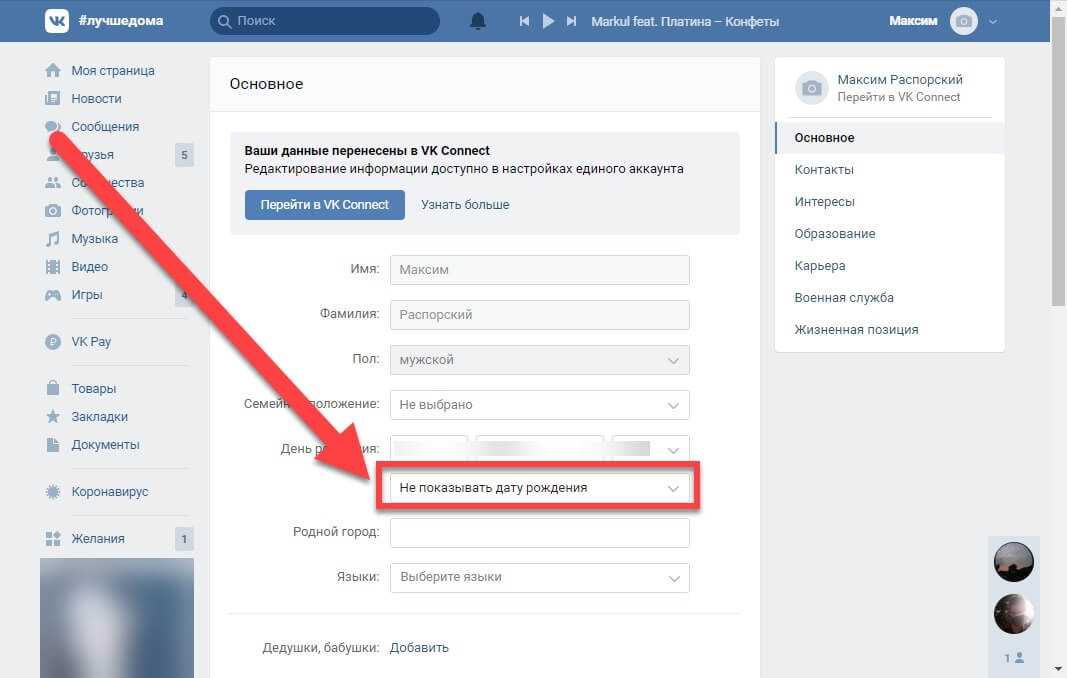 По дефолту их видит только автор альбома, а для остальных пользователей доступ к ним закрыт. Чтобы открыть доступ к данным снимкам для определенного круга лиц, надо будет выполнить такие шаги:
По дефолту их видит только автор альбома, а для остальных пользователей доступ к ним закрыт. Чтобы открыть доступ к данным снимкам для определенного круга лиц, надо будет выполнить такие шаги:
- Открываем VK и авторизуемся;
- Потом находим на экране аватарку и кликаем по ней;
- Чтобы перейти в раздел настроек, в выпадающем меню кликаем по одноименной строчке;
- Потом открываем вкладку «Приватность» с помощью щелчка по соответствующей надписи. Она расположена справа на дисплее;
- Отыскиваем на страничке строчку «Кто видит мои сохраненные фотографии». По умолчанию система устанавливает вариант — «Только я»;
- Чтобы запретить доступ к фото для некоторых друзей, щелкаем по данной строчке и выбираем вариант, например, «Все, кроме…»;
- Потом в новом окошке выбираем друзей, которым планируем запретить просмотр данных изображений. Как только список будет готов, подтверждаем свои действия с помощью клика по кнопке Сохранить;
Как скрыть все изображения
Как можно в соц. сети ВК спрятать все фото, раскроем далее в данном разделе.
сети ВК спрятать все фото, раскроем далее в данном разделе.
Спрятать все изображения в ВКонтакте довольно просто. Для того чтобы спрятать все фотографии в VK, их надо сначала разместить в каком-то альбоме. Для этого:
- Открываем раздел «Фотографии»;
- Далее выбираем кадры, которые в данный момент не прикреплены ни к одной папке. Можно перенести в папку как одну, так и несколько фотографий за один раз;
- После этого кликаем по надписи «Перенести в альбом»;
- Выбираем альбом, в который планируем сделать перенос кадров, и тапаем по нему;
- Вы можете добавить в данный альбом в любой момент новые фотографии. Для этого надо будет зайти в раздел с фотками и кликнуть по кнопке Добавить фотографии;
- Потом открываете папку, где расположено новое фото и кликаете по нему два раза. Можно также один раз кликнуть по фото, а потом нажать кнопку Открыть;
- Потом даем нужное название для нового фото и щелкаем по кнопке Добавить в альбом;
- Потом выбираем в новом окне нужный альбом и новое фото будет размещено в нем;
- После всего этого можно скроем данный альбом от всеобщего обозрения с помощью приведенной ранее в статье инструкции.

Кроме того, есть другой способ. Он довольно радикальный, но зато 100% рабочий. Просто закройте свой профиль во вкладке «Приватность». Когда у вас закрытый аккаунт, незнакомцы при посещении вашей странички могут видеть только аватарку, но не смогут при этом видеть любой другой контент, включая фото.
Как скрыть несколько фотографий
Когда в VK надо скрыть несколько фото, есть несколько вариантов, которые помогут сделать это:
- Создаем для них свою папку, потом размещаем фото в нее. После этого закрываем данную папку от других пользователей;
- Еще один вариант, с помощью которого можно решить такую проблему — удаление данных снимков. Ведь сейчас, чтобы удалить альбом надо сделать всего несколько кликов мышкой.
Других вариантов на данный момент пока не существует. Авторы платформы удалили функционал, который позволял выборочно закрывать снимки.
Как скрыть аватар в ВК
Аватарку в ВК могут видеть даже пользователи, которые занесены в черный список. Скрыть ее можно только от не авторизованных пользователей. Для этого в разделе «Приватность» пункте «Прочее» находим строчку «Кому в Интернете видна моя страница» и кликаем по ней. Среди имеющихся вариантов выбираем «Только пользователям ВКонтакте». Других вариантов, которые позволят скрыть аватарку, пока не существует.
Скрыть ее можно только от не авторизованных пользователей. Для этого в разделе «Приватность» пункте «Прочее» находим строчку «Кому в Интернете видна моя страница» и кликаем по ней. Среди имеющихся вариантов выбираем «Только пользователям ВКонтакте». Других вариантов, которые позволят скрыть аватарку, пока не существует.
Как скрыть фотографии в ВК через смартфон
Пользователи так же интересуются — можно ли скрыть фото в ВК с телефона? Сразу скажем, что да. Чтобы скрыть снимки на телефоне, надо использовать те же самые инструкции, которые ранее были описаны в статье для ПК. Нельзя только будет спрятать снимки в блоке превью картинок на главной странице.
Для того чтобы скрыть некоторые фото в VK или выполнить любые другие действия, надо только знать, как отыскать необходимые разделы в мобильной программе:
- Чтобы открыть раздел «Приватность», сначала кликаем по гамбургер-меню слева вверху. Потом в новом окне переходим в настройки с помощью щелчка по одноименному пункту в списке;
- После этого находим в открывшемся списке строчку «Приватность» и щелкаем по ней;
- Далее вносим необходимые изменения в пункте, который называется «Фотографии»;
- Сохраняем сделанные изменения и покидаем данный раздел;
- Как скрыть альбом через смартфон? Для этого переходим в раздел с фотографиями через клик по надписи «Фотографии» на основной странице;
- Далее выбираем нужную папку со снимками и тапаем по троеточию справа вверху.
 В выпадающем меню кликаем по строчке «Редактировать»;
В выпадающем меню кликаем по строчке «Редактировать»; - Далее надо просмотреть и отредактировать нужные параметры;
- Выбираем, кто сможет просматривать этот альбом;
- Чтобы сохранить внесенные изменения, тапаем по галочке в верхней части экрана.
Заключение
Подведем краткие итоги. Мы видим, что на компьютере и смартфоне можно очень просто скрыть любую фотографию или даже целый альбом от всеобщего обозрения. Вы сами можете решить, кому предоставлять доступ для просмотра, а кому нет. Все манипуляции в данной социальной сети VK очень простые и интуитивно понятные. Именно из-за этого данная социальная сеть очень популярна у пользователей.
Видео по теме
bopsposter.blogg.se — Просмотрщик видео Вк
10 июля 2022 — 22:15
Просмотрщик видео Вк
Allmänt
- Пароль #видеопросмотрщик Вк
(Затем выберите на правой стороне раздел «Приватность» страницы). После этого выберите подходящий вам вариант и измените необходимые настройки, поставив галочку. Эта кнопка имеет уменьшенное изображение вашего основного изображения профиля и вашего имени. После этого откроется небольшое окно, в котором вы выбираете «Настройки». Чтобы попасть на страницу с настройками приватности, необходимо нажать на кнопку, расположенную в правом верхнем углу вашей страницы. То есть вашу страницу увидят поисковые ресурсы (и т.п.) или только пользователи Вконтакте. В этом разделе настроек есть возможность ограничить ресурсы, пользователи которых могут видеть вашу страницу. Кроме того, вы можете запретить отправлять заявки друзьям. Здесь можно запретить или разрешить отдельным пользователям или определенной группе пользователей отправлять вам сообщения, делать приглашения, приложения, сообщества или группы. Вы также можете ограничить тех, кто имеет право оставлять записи на вашей странице, а также возможность оставлять комментарии как к своим записям, так и к другим пользователям.
После этого выберите подходящий вам вариант и измените необходимые настройки, поставив галочку. Эта кнопка имеет уменьшенное изображение вашего основного изображения профиля и вашего имени. После этого откроется небольшое окно, в котором вы выбираете «Настройки». Чтобы попасть на страницу с настройками приватности, необходимо нажать на кнопку, расположенную в правом верхнем углу вашей страницы. То есть вашу страницу увидят поисковые ресурсы (и т.п.) или только пользователи Вконтакте. В этом разделе настроек есть возможность ограничить ресурсы, пользователи которых могут видеть вашу страницу. Кроме того, вы можете запретить отправлять заявки друзьям. Здесь можно запретить или разрешить отдельным пользователям или определенной группе пользователей отправлять вам сообщения, делать приглашения, приложения, сообщества или группы. Вы также можете ограничить тех, кто имеет право оставлять записи на вашей странице, а также возможность оставлять комментарии как к своим записям, так и к другим пользователям.

Зайдите на сайт и введите свой логин и пароль (как и на сайте). Не бойтесь вводить там свой логин и пароль. Этот баг уже исправлен, но есть еще один способ просмотра страниц через сайт. Для того, чтобы это работало, следует включить ускоренный просмотр фотографий (включается внизу на любой странице с фото!). Нажав на это фото, вверху есть две стрелочки, с помощью которых можно пролистать весь альбом, хотя посторонним он недоступен. Посмотреть приватные фото ВКонтакте можно так же следующим образом — вам нужно найти одного из друзей пользователя у которого вы хотите просмотреть скрытые фото, зайти в раздел фото отмеченные другими пользователями, там обязательно будет фото на котором друзья захвачены вместе. Теперь просто введите этот идентификатор в онлайн-форму просмотра, и он покажет ссылки для просмотра личных фотографий, альбомов и других данных. Заходим на закрытую страницу, вверху будет id пользователя как на картинке ниже: Для просмотра скрытых страниц ВКонтакте нужно, в первую очередь, узнать id нужного нам человека, id это уникальный номер присвоенный этот ресурс каждому зарегистрированному пользователю.
Не бойтесь вводить там свой логин и пароль. Этот баг уже исправлен, но есть еще один способ просмотра страниц через сайт. Для того, чтобы это работало, следует включить ускоренный просмотр фотографий (включается внизу на любой странице с фото!). Нажав на это фото, вверху есть две стрелочки, с помощью которых можно пролистать весь альбом, хотя посторонним он недоступен. Посмотреть приватные фото ВКонтакте можно так же следующим образом — вам нужно найти одного из друзей пользователя у которого вы хотите просмотреть скрытые фото, зайти в раздел фото отмеченные другими пользователями, там обязательно будет фото на котором друзья захвачены вместе. Теперь просто введите этот идентификатор в онлайн-форму просмотра, и он покажет ссылки для просмотра личных фотографий, альбомов и других данных. Заходим на закрытую страницу, вверху будет id пользователя как на картинке ниже: Для просмотра скрытых страниц ВКонтакте нужно, в первую очередь, узнать id нужного нам человека, id это уникальный номер присвоенный этот ресурс каждому зарегистрированному пользователю.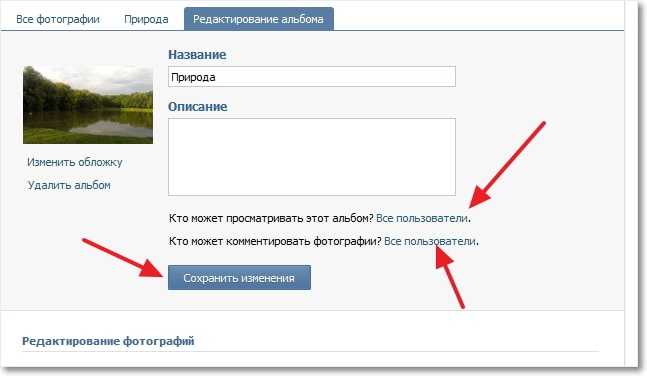
0 комментариев
Как скрыть чисто всех друзей в вк. Как скрыть друга в контакте. Некоторым людям даем доступ к списку скрытых друзей
ВКонтакте — социальная сеть, наиболее популярная в нашей стране и в ряде стран бывшего СНГ. Функционал сайта богат, но иногда пользователи не умеют ничего делать, особенно в телефонной версии. Сегодня мы как раз коснемся одного из таких моментов. Вы узнаете, как скрыть друзей в ВК с телефона.
Например, мы покажем, как это выглядит на устройствах Android, но то же самое можно сделать и на iPhone. Более того, даже на обычных кнопочных гаджетах без операционной системы можно выполнить эту простую операцию.
Как скрыть друзей с телефона, смартфона или планшета
Итак, приступим к делу. Мы покажем вам, как работать с мобильной версией ВК, так как такого функционала нет в приложении, в том числе и в Kate Mobile.
- Запустите браузер.
 В нашем случае это Google Chrome, однако смысл инструкции от этого не меняется. Вы также можете выбрать любой другой браузер.
В нашем случае это Google Chrome, однако смысл инструкции от этого не меняется. Вы также можете выбрать любой другой браузер.
- В адресной строке вводим нужный нам URL и из подсказок выбираем адрес сайта.
- Когда страница загрузится, нажмите на кнопку меню, расположенную в верхней левой части окна.
- Откроется боковое меню. Вам нужно прокрутить его содержимое и нажать «Полная версия».
- Если система предложит вам выбрать способ запуска ссылки, укажите любой удобный для вас браузер.
- Мы попали на полную версию vk.com. В правой верхней части страницы есть стрелочка, нажатие на которую вызовет дополнительное меню. В нем нужно выбрать пункт настроек.
- Далее переходим в пункт «Конфиденциальность».
- Прокрутите список функций чуть ниже и выберите отмеченный на скриншоте пункт.
- Отмечаем галочкой тех друзей, которых хотите скрыть.
 Соответственно, таким образом можно спрятать многих людей. Затем нажмите «Сохранить изменения».
Соответственно, таким образом можно спрятать многих людей. Затем нажмите «Сохранить изменения».
« В Контакте с » — одна из самых популярных социальных сетей в русскоязычном интернете. По количеству пользователей он опережает все остальные, в том числе « фейсбук » и отечественный « Одноклассники ». Эта сеть нравится многим за возможность скрывать свою активность и просмотры. Например, в отличие от «
Зачем скрывать друзей?
Причин может быть много, но обычно все они исходят от чрезмерного любопытства некоторых людей. Чем кого-то обмануть, во избежание ссор и скандалов лучше промолчать, то есть скрыть некоторых друзей. Также сегодня иногда начальство любит полистать страницы своих подчиненных, поэтому дружба с сотрудниками конкурентов тоже может принести неприятности, таких людей тоже желательно скрывать.
Теперь перейдем непосредственно к инструкции к действию. Те же операции выполняются, если вы решаете вопрос — как скрыть подписчиков « В контакте с ».
Скрытие друзей из браузера
Примерно половина пользователей использует браузер для просмотра страниц, поэтому начнем с него. Пошаговая инструкция будет следующей, и нет никакой разницы, используете ли вы Хром, Оперу, Мозиллу или даже Эксплорер.Последовательность действий, как скрыть друзей» В контакте с », относится и к Apple Safari:
- Заходим на свою страницу и нажимаем на галочку возле имени.
- Откроется небольшое меню, выберите «». Этим действием мы заходим в настройки нашей страницы.
- Справа вверху ищем небольшое меню и нажимаем на строчку «».
- Откроется еще одна страница, показанная на рисунке ниже.
Прокрутите вниз, пока не будет написано » Кого можно увидеть в списке моих друзей и подписок ». В соседней колонке напротив выберите фразу « Всем, кроме », которая представлена ссылкой.
- При этом откроется следующее меню. поставить галочку напротив тех людей, которых нужно скрыть.Но вы можете начать вводить имена в соответствующем поле на странице для ускорения работы.Аватарки тех людей,которые были скрыты,появятся вверху страницы.После скрытия все, что вам нужно, закройте это меню, нажав на «
Все готово. Вы можете проверить, как вы это сделали:
Как сделать так, чтобы ваши друзья не знали, что вы их спрятали
Если вы хотите, чтобы ваши друзья не знали, что вы их спрятали, то вы можете сделать это:
Теперь они будут увидеть себя на вашей странице. Правда, если они пойдут анонимно, то себя не увидят. Вы также можете выбрать определенных людей или их списки, для которых будут видны ваши скрытые друзья.
Есть еще одна интересная возможность — скрывать друзей только от определенных людей. В этом случае в фильтре выбираем « Все, кроме… » и добавляем нужных нам людей. Например, вы скрыли всех подруг своей «половинки», введя ее в этот фильтр, вы сделаете их видимыми для все, кроме нее
Например, вы скрыли всех подруг своей «половинки», введя ее в этот фильтр, вы сделаете их видимыми для все, кроме нее
Сколько друзей можно скрыть
Ответим на вопрос — сколько друзей можно скрыть ВК Дело в том, что есть ограничение. Администрация » В контакте с » не заинтересованы в том, чтобы люди скрывали друзей, так как это влияет на ранжирование не только страницы, но и всего сайта в целом. Раньше их было всего пятнадцать. Теперь ответ на вопрос, как спрятать друзей в новом ВК , не предполагает, что можно спрятать более тридцати человек. До обновления можно было больше скрыть, а теперь уже не работает. Поэтому больше 30 друзей скрыть нельзя.
Как скрыть друзей с телефона
Многие работают со своей страницей с помощью приложения на телефоне. Он существует как для Android, так и для IOs (операционная система Android). Часто спрашивают, как скрыть друзей в ВК через телефон, в смысле: как это сделать с помощью этого приложения.
Сразу огорчу, от этого клиента нельзя скрыть друзей. Но все смартфоны, как правило, имеют предустановленный браузер. Если нет, то скачать тоже не проблема. Более того, есть даже специальные адаптированные версии для телефонов, которые удобно отображают информацию на маленьком экране и экономят трафик, как опера мини.
Чтобы не искать свою страницу с помощью браузера и зайти на нее по-новому, введя логин и пароль, есть способ открыть ее прямо из клиента. Для этого выполните следующие действия:
- Откройте приложение и перейдите на свою страницу, коснувшись значка с тремя полосками справа внизу.
- Откроется страница, где нужно выбрать « Перейти в профиль ».
- Попадаем на страницу своего профиля, на ней выбираем иконку с тремя точками в правом верхнем углу. Откроется фильтр, с предложением скопировать ссылку или открыть ее в браузере, мы выбираем второе.0010
- Затем в браузере автоматически откроется нужная страница.
В браузере действуем так же, как было описано выше.
Заключение
Вот и все, что мы хотели рассказать о том, как скрыть друзей в социальной сети « В контакте с ». Надеемся, что наша статья расширила ваши знания о возможностях этого ресурса и оказалась практически полезной. Общайтесь и получайте чтобы узнать друг друга, хорошего настроения
Видео по теме
Часто при пользовании социальной сетью мы не знаем, как скрыть одного друга от нежелательных глаз в Вконтакте, хотя зачастую это нам очень нужно. В этой статье будет описано и дана подробная инструкция о том, как скрыть Вконтакте друга.
Инструкция
- Первое, что нужно сделать для того, чтобы скрыть своего друга Вконтакте, это войти в «меню настроек». Из этого меню вам нужно перейти на вкладку под названием «Конфиденциальность».
- В появившемся на экране новом окне нужно найти строчку «кто виден в списке моих друзей и подписок». Наоборот, по умолчанию будет указана ссылка «все друзья». Вы должны нажать на эту ссылку.

- После перехода по ссылке «все друзья» появится новое окно с названием «выберите друзей, которых хотите скрыть». С левой стороны будет список всех ваших друзей. А с правой стороны будет список скрытых друзей. Затем вам просто нужно выбрать друга, которого вы хотите скрыть, и нажать на плюсик, который находится напротив имени и фамилии выбранного человека.
- После того, как все будет готово, вам останется только нажать на кнопку «сохранить изменения». Все, нужные друзья спрятаны от посторонних глаз!
Теперь вы знаете, как скрыть друга в ВКонтакте, и сможете это сделать при необходимости! Также нужно помнить, что по правилам социальной сети ВКонтакте существует ограничение на количество людей, которых пользователь может скрыть от посторонних глаз. По правилам сайта можно скрыть не более пятнадцати человек!
Рунет хоть раз задавался вопросом, как скрыть друзей Вконтакте? Кто-то решился на это, желая сохранить в тайне своего ближайшего друга, а кто-то просто из-за желания остаться тайной. Но не все завсегдатаи сети Вконтакте умеют это делать. Эта статья научит пользователя социальной сети скрывать
Но не все завсегдатаи сети Вконтакте умеют это делать. Эта статья научит пользователя социальной сети скрывать
В эпоху социальных сетей многие их возможности считаются мифом, и в то же время иногда эти сайты наделяются «несуществующими» возможностями. Для начала разберемся, реально ли скрыть друзей ВКонтакте? Многие подобные сайты (например, Facebook) не имеют такой возможности. И поэтому любой может легко узнать любого пользователя. При этом у него есть возможность подружиться с чужими друзьями. Приглашения рассылаются автоматически, так что никакой секретности и приватности, к сожалению.
Возможно, поэтому администрация социальной сети Вконтакте решила внедрить столь важную для многих пользователей функцию, тем самым получив преимущество перед одним из своих основных конкурентов. Теперь давайте рассмотрим шаги, которые наглядно продемонстрируют, как скрыть список друзей ВКонтакте. Для начала необходимо зайти на сайт и войти в свою учетную запись, введя данные в поле телефона (или e-mail) и пароль. После этого нужно выбрать пункт «Мои настройки», который находится в левой части экрана. При этом откроется страница с различными настройками сайта. Затем нужно выбрать пункт «Конфиденциальность». В нем будет список, в котором следует выбрать подпункт «Кто виден в списке моих друзей и подписок». Рядом с этой строкой появится синяя надпись «Все друзья». Это тот момент, который нужно изменить. Нажмите на эту надпись и после этого откроется список всех друзей. Теперь, просто нажав на крестик рядом с другом, пользователь может перемещать, а точнее скрывать всех, кто должен стать невидимым.
После этого нужно выбрать пункт «Мои настройки», который находится в левой части экрана. При этом откроется страница с различными настройками сайта. Затем нужно выбрать пункт «Конфиденциальность». В нем будет список, в котором следует выбрать подпункт «Кто виден в списке моих друзей и подписок». Рядом с этой строкой появится синяя надпись «Все друзья». Это тот момент, который нужно изменить. Нажмите на эту надпись и после этого откроется список всех друзей. Теперь, просто нажав на крестик рядом с другом, пользователь может перемещать, а точнее скрывать всех, кто должен стать невидимым.
Раньше в сети ВКонтакте можно было скрыть только четырнадцать друзей. Это доставляло массу неудобств пользователям. Представьте, что у человека больше трехсот знакомых, а скрыть можно только четырнадцать. Но ведь их еще нужно найти в массе любимых, родных и самых дорогих. Сегодня у каждого есть возможность скрыть всех друзей. И вопрос о том, можно ли считать полностью решенным. Остается только сохранить все изменения, которые были сделаны ранее. Для этого можно просто нажать «Сохранить изменения». Напротив строки «Кто виден в списке моих друзей и подписок» вы увидите следующее: «Все, кроме» и список скрытых фамилий.
Для этого можно просто нажать «Сохранить изменения». Напротив строки «Кто виден в списке моих друзей и подписок» вы увидите следующее: «Все, кроме» и список скрытых фамилий.
Теперь осталось сделать еще один шаг. В настройках нужно выбрать строку «Кто может видеть моих скрытых друзей» и нажать на выделенный синим цветом текст. Откроется список: («Только я», «Только друзья» и т.д.). После выбора пункта, соответствующего вашим требованиям, нажмите «Сохранить». Если пользователь хочет, чтобы друзья могли видеть список тех, с кем он общается, ему достаточно выбрать пункт «Некоторые друзья» или «Только друзья».
Следует отметить, что при необходимости можно пройти по тому же пути в обратном порядке и открыть всех друзей. Лучше всего пройтись по всем строкам, расположенным в разделе «Конфиденциальность». Это позволит подобрать оптимальные настройки аккаунта. Главное, не забывать нажимать кнопку «Сохранить» по окончании всех выполненных действий. Теперь стало понятно, как скрыть друзей Вконтакте и можно не переживать, что нежелательные «гости» смогут узнать, с кем пользователь общается в социальных сетях. Остается только вспомнить, что можно найти не только в виртуальном мире, но и по эту сторону монитора, если не проводить слишком много времени перед компьютером.
Остается только вспомнить, что можно найти не только в виртуальном мире, но и по эту сторону монитора, если не проводить слишком много времени перед компьютером.
Активно общаясь в социальных сетях, вы приобретаете массу друзей и «поклонников». Непосредственно в ВК любой пользователь может посмотреть список ваших друзей и использовать эту информацию в своих целях. Как быть? Администрация социальной сети специально для таких случаев предусмотрела возможность скрыть друзей от посторонних глаз.
С помощью этой функции вы можете удалить из общего доступа один или несколько контактов отдельных дел — весь список будет скрыт. При этом никто, кроме вас, не сможет узнать о существовании тайной связи.
Как это работает?
Добавляя аккаунт человека в «друзья», между вашими страницами образуется некая «связь». Теперь вы получаете уведомления о действиях, совершенных на этой странице, контакт отображается в специальном списке, чтобы вы всегда могли написать сообщение парой кликов мышкой и т. д.
д.
При переводе друга в скрытый раздел он исчезает из списка друзей, став невидимым для других пользователей, посещающих вашу страницу.
- Через компьютер;
- Мобильное приложение (Android и IOS).
Так как алгоритм действий разный, учитывая способ авторизации в социальной сети.
Сколько друзей ты можешь спрятать?
В разное время пользователям разрешалось скрывать весь список, тогда не более 15 человек. На момент написания (2018 год) количество контактов ограничено 30 — выбирайте с умом.
Сразу хочу предупредить доверчивых пользователей, пытающихся «сломать» систему. Обойти лимит Вконтакте — нет специальных программ, сервисов или скриптов . Используя вышеперечисленные способы, вы рискуете потерять доступ к своей странице.
Скрытие друзей на компьютере
1. С помощью браузера открыть официальный сайт Вконтакте (vk.com) и авторизоваться.
2. В правом верхнем углу экрана нажать на свое имя.





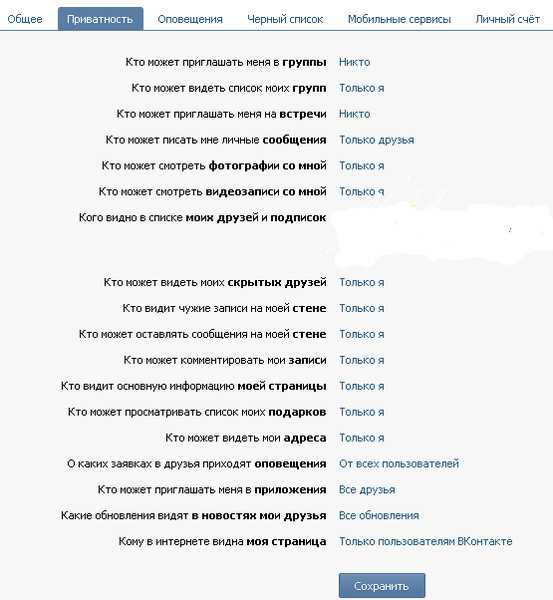
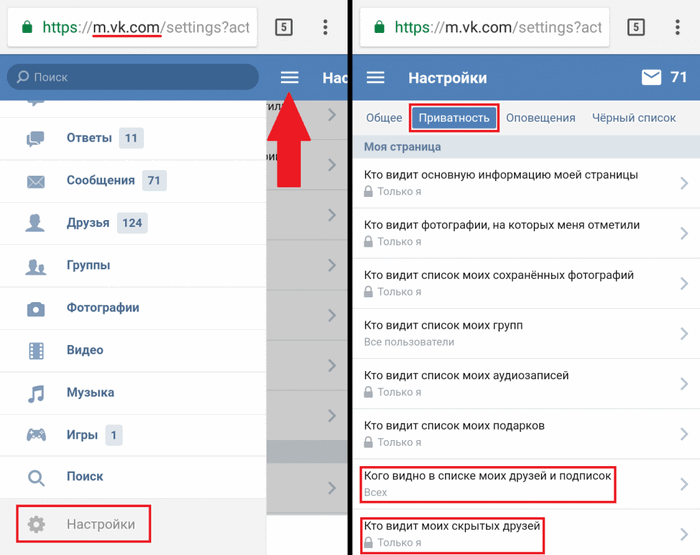 А вот папки «Фотографии с моей страницы» и «Фотографии на моей стене» спрятать так не получится. Как ограничивать доступ к фотографиям на главной странице, было рассказано ранее в статье. Как ограничить доступ к снимкам на стене, будет рассказано ниже;
А вот папки «Фотографии с моей страницы» и «Фотографии на моей стене» спрятать так не получится. Как ограничивать доступ к фотографиям на главной странице, было рассказано ранее в статье. Как ограничить доступ к снимкам на стене, будет рассказано ниже;
 В выпадающем меню кликаем по строчке «Редактировать»;
В выпадающем меню кликаем по строчке «Редактировать»; В нашем случае это Google Chrome, однако смысл инструкции от этого не меняется. Вы также можете выбрать любой другой браузер.
В нашем случае это Google Chrome, однако смысл инструкции от этого не меняется. Вы также можете выбрать любой другой браузер. Соответственно, таким образом можно спрятать многих людей. Затем нажмите «Сохранить изменения».
Соответственно, таким образом можно спрятать многих людей. Затем нажмите «Сохранить изменения».